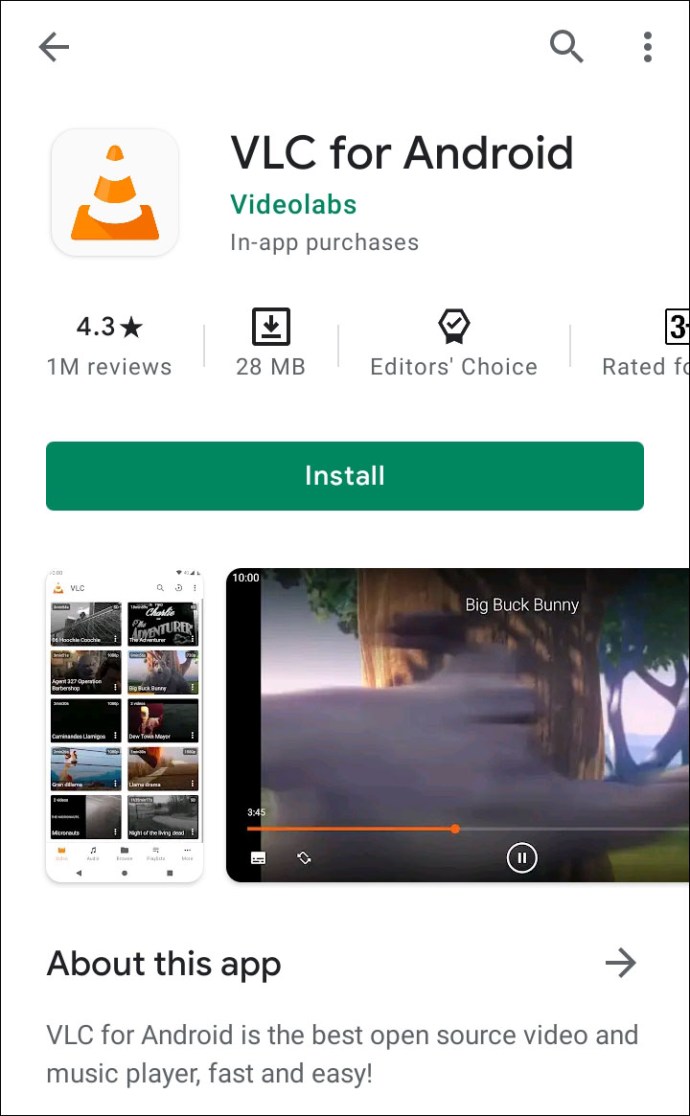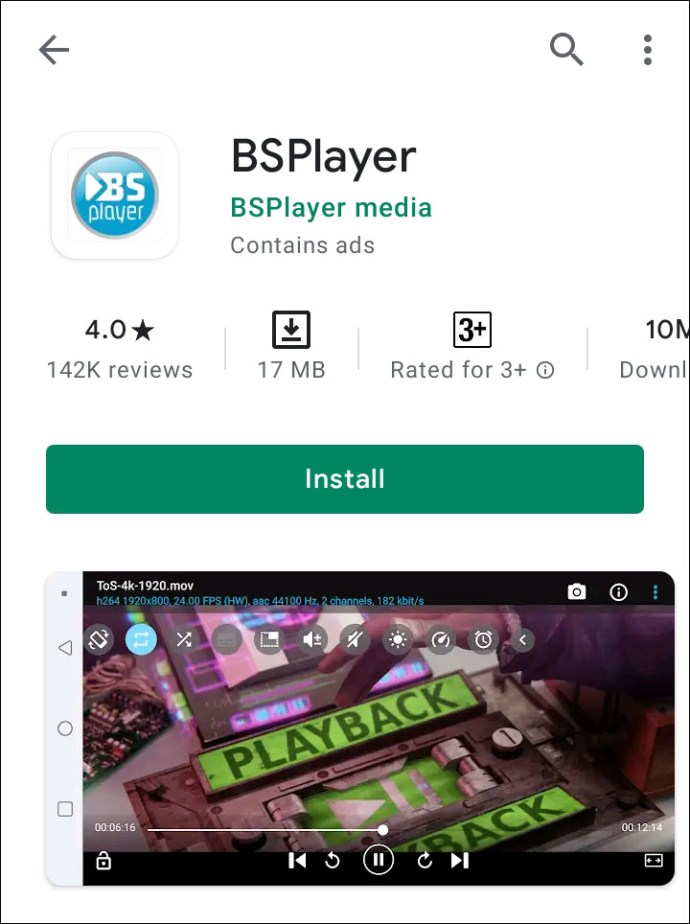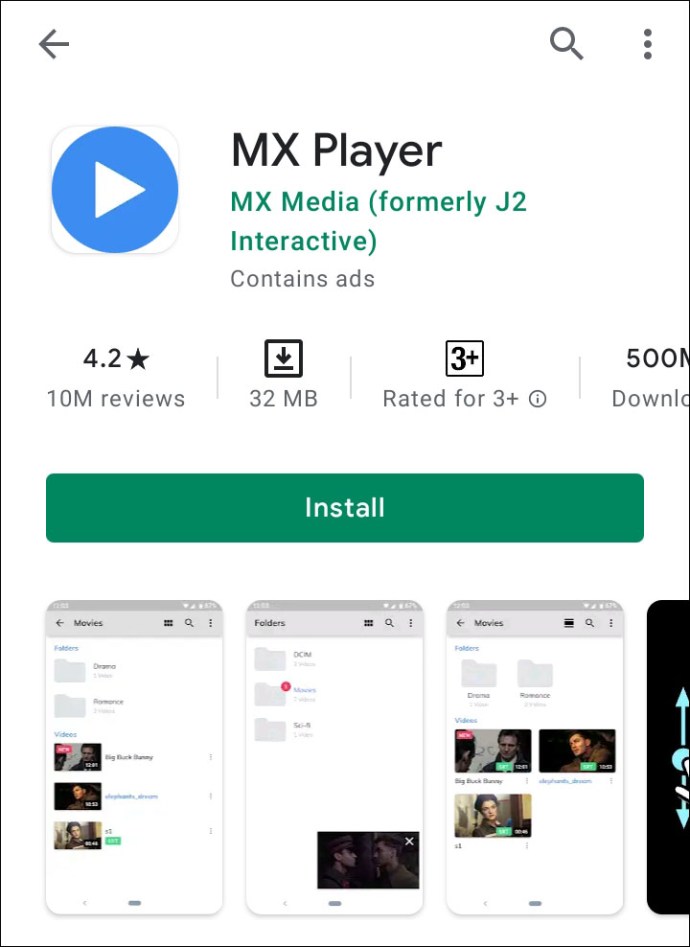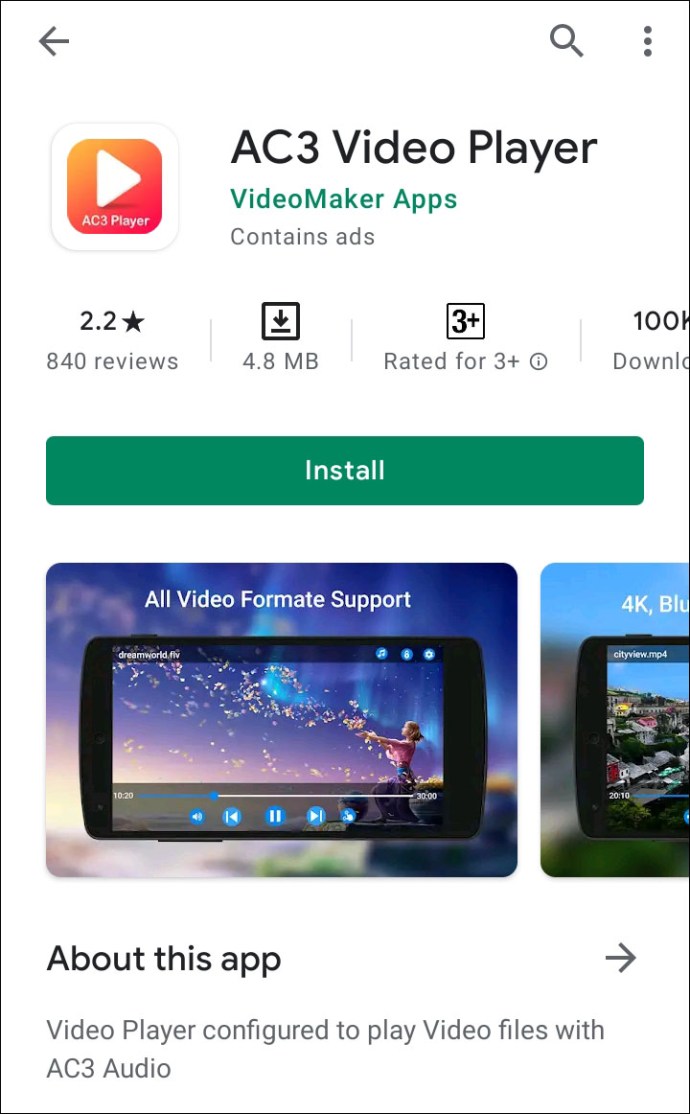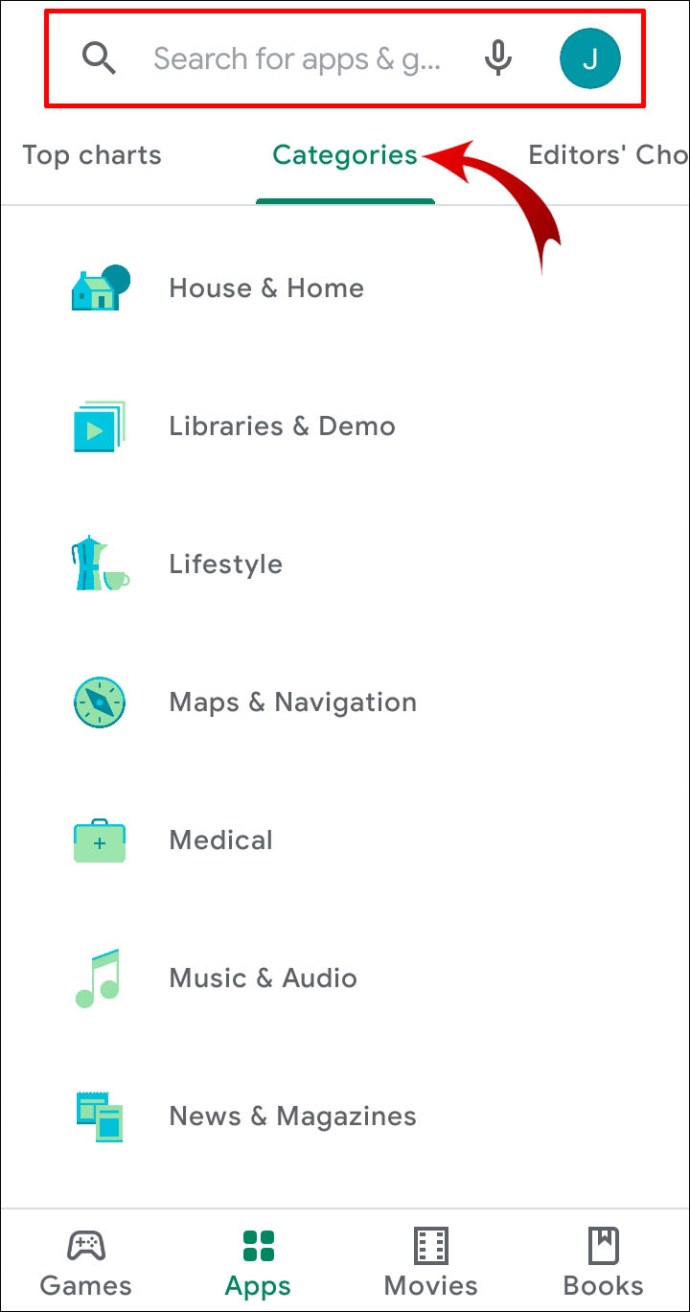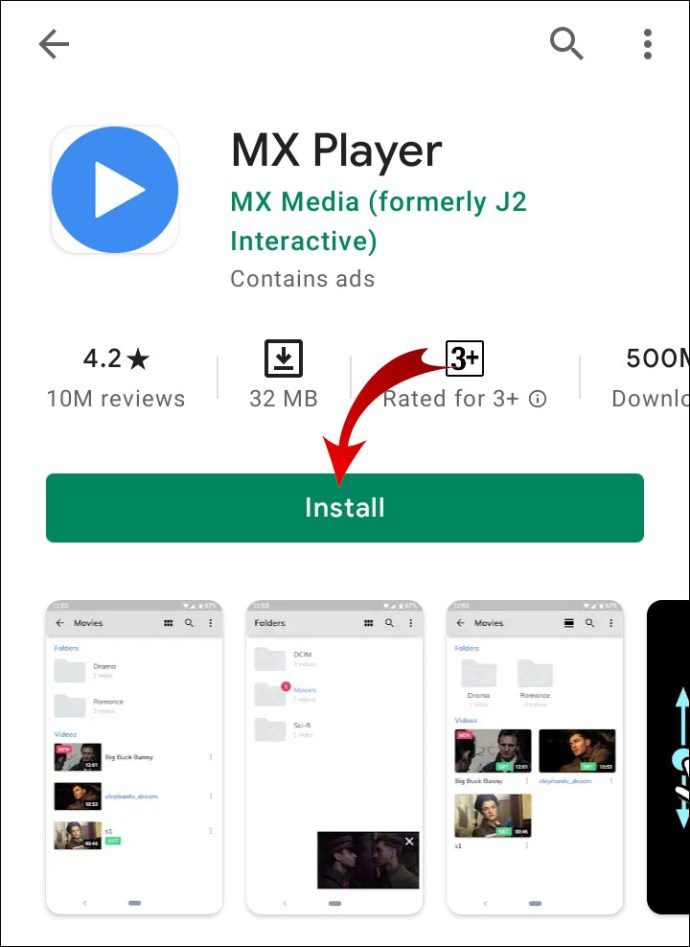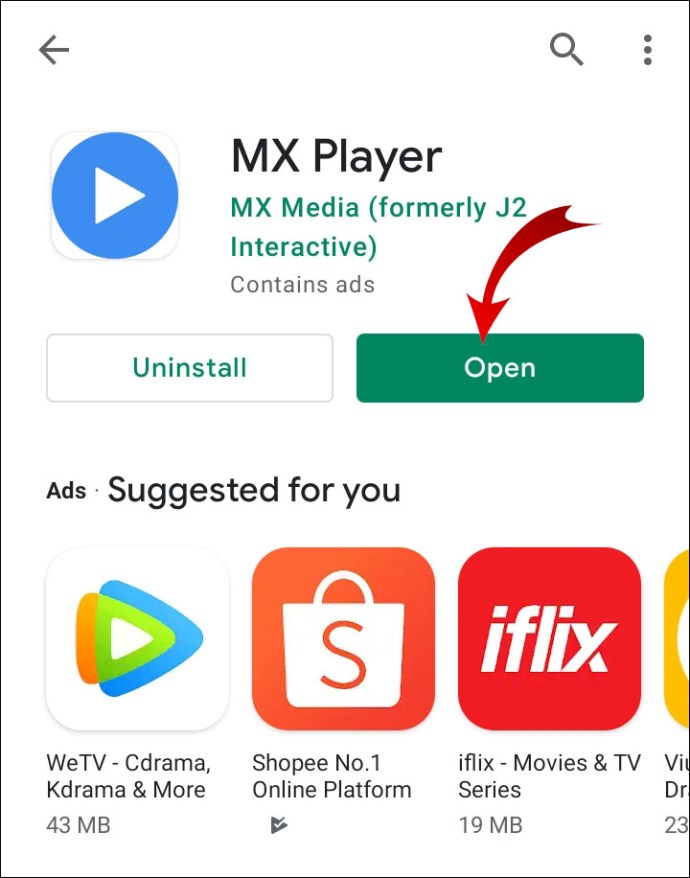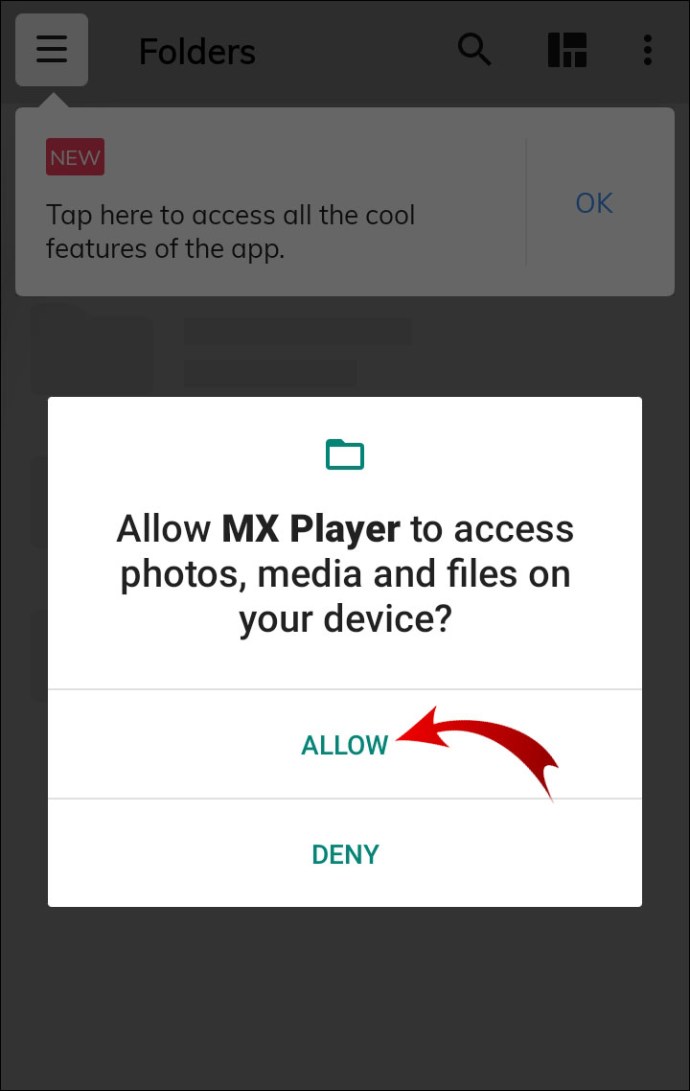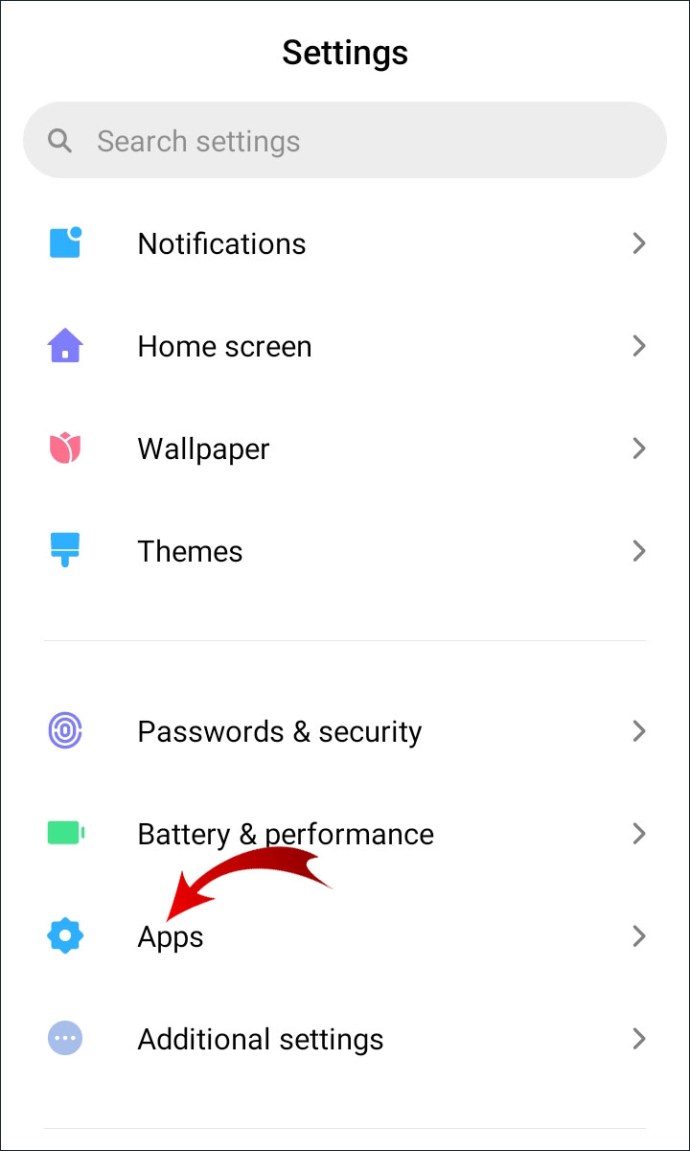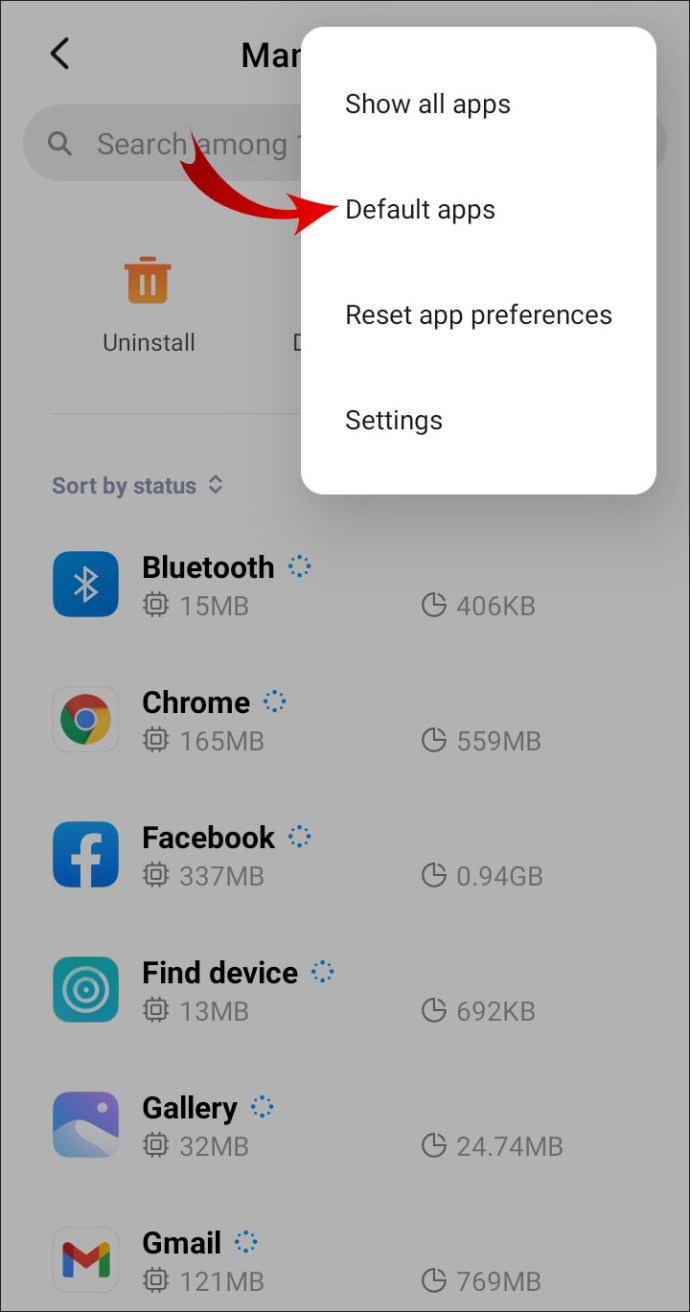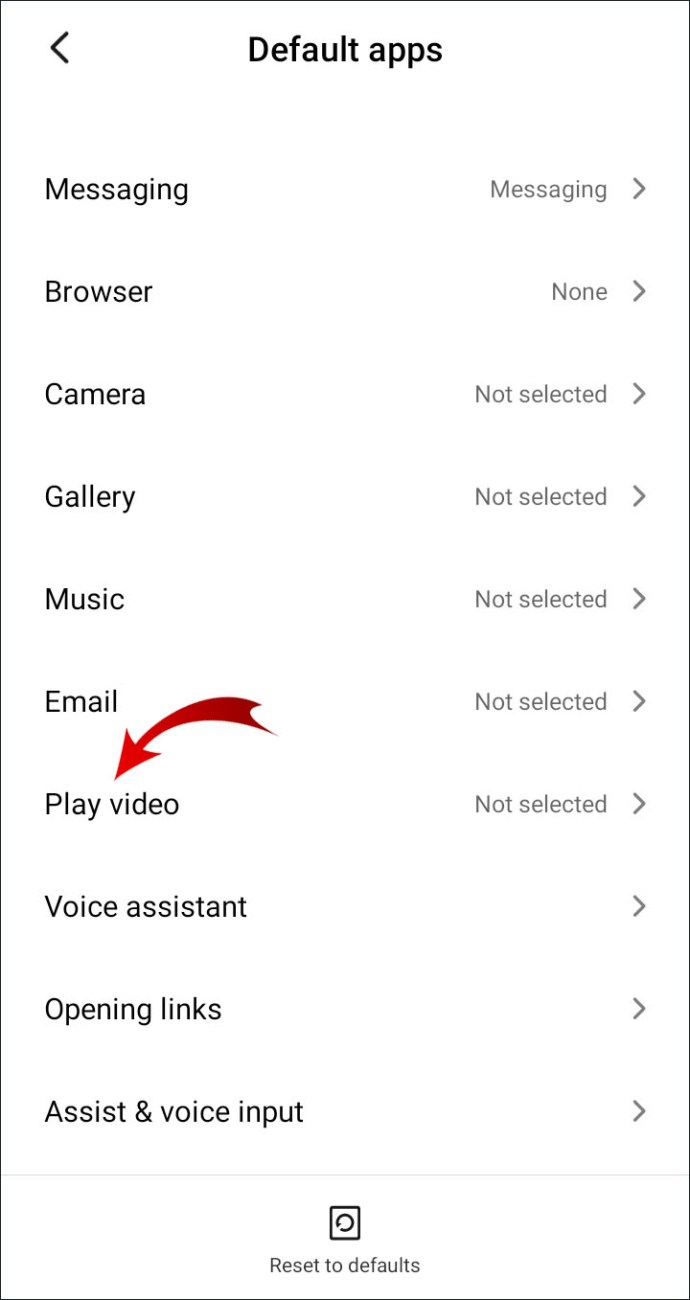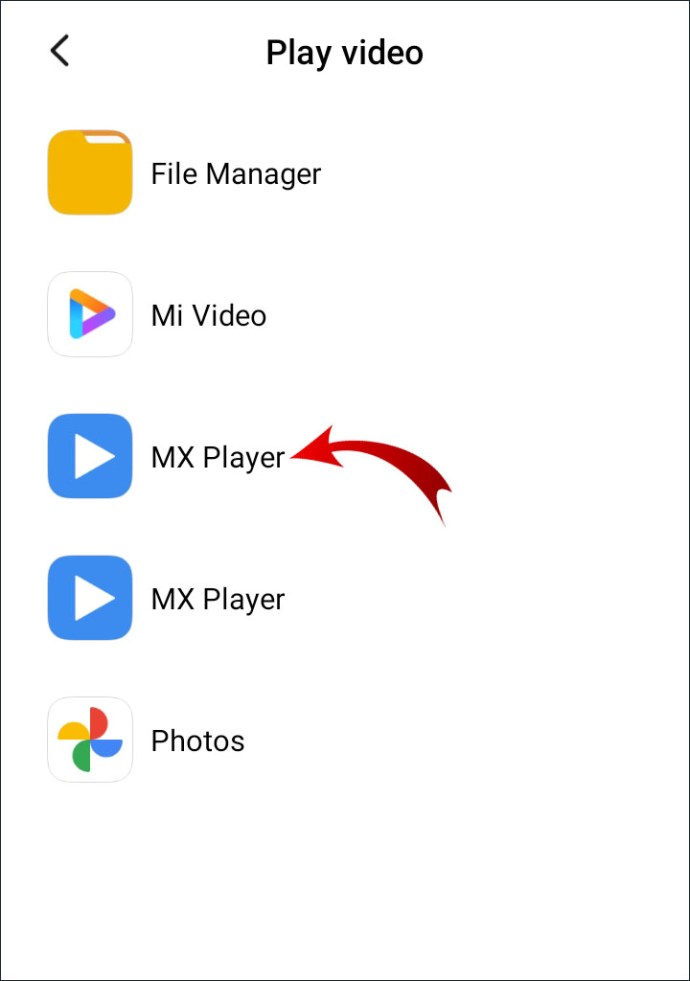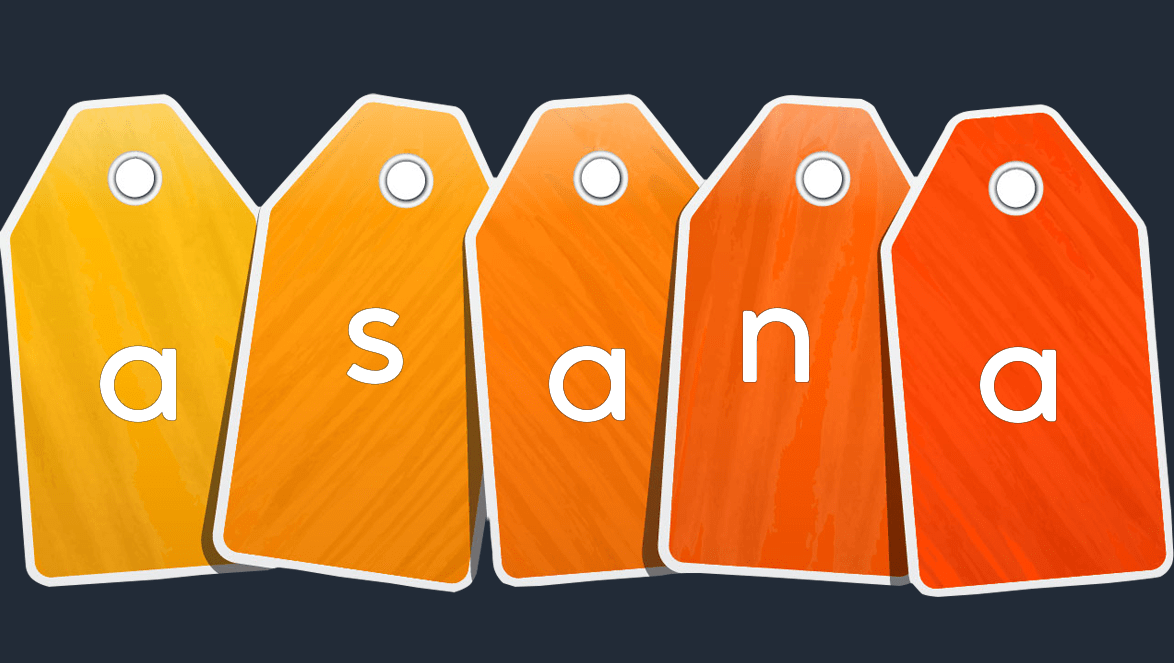Android 장치에서 기본 비디오 플레이어를 변경하는 방법
비디오 플레이어와 관련하여 Android 사용자에게 좋은 소식은 Android 장치에 기본 비디오 플레이어(일반적으로 사전 설치된 앱)가 함께 제공된다는 것입니다. 나쁜 소식은 대부분의 경우 기본 기능과 도구만 갖추고 있다는 것입니다. 이러한 이유로 대부분의 Android 사용자는 대체 솔루션을 찾는 경향이 있습니다.

다행히 더 나은 시청 경험을 위해 사용할 수 있는 타사 앱이 부족하지 않습니다. 이 기사에서는 기본 비디오 플레이어를 변경하는 방법과 최상의 타사 솔루션에 대해 설명합니다.
선호하는 Android 비디오 플레이어 선택 또는 설치
먼저 선호하는 Android 비디오 플레이어를 선택하고 설치해야 합니다. 다음은 Google Play 스토어에서 사용할 수 있는 몇 가지 인기 있는 앱에 대한 분석입니다.
- 안드로이드용 VLC. 오픈 소스 미디어 플레이어는 모든 Android 기기와 호환됩니다. 오디오 및 비디오 파일 모두에 대해 다양한 형식과 코덱을 지원합니다.
고급 기능에는 5가지 필터가 있는 EQ, 다중 트랙 오디오 및 네트워크 스트리밍이 있습니다. 이 앱을 사용하면 제스처 제어를 통해 밝기와 볼륨 설정을 조정할 수도 있습니다. 플레이어는 또한 비디오에 자막을 추가하고, 다중 트랙 오디오를 활성화하고, 방향을 회전할 수 있는 기능을 제공합니다.
VLC 플레이어는 완전히 광고가 없기 때문에 임의의 광고 팝업에 대해 걱정할 필요가 없습니다.
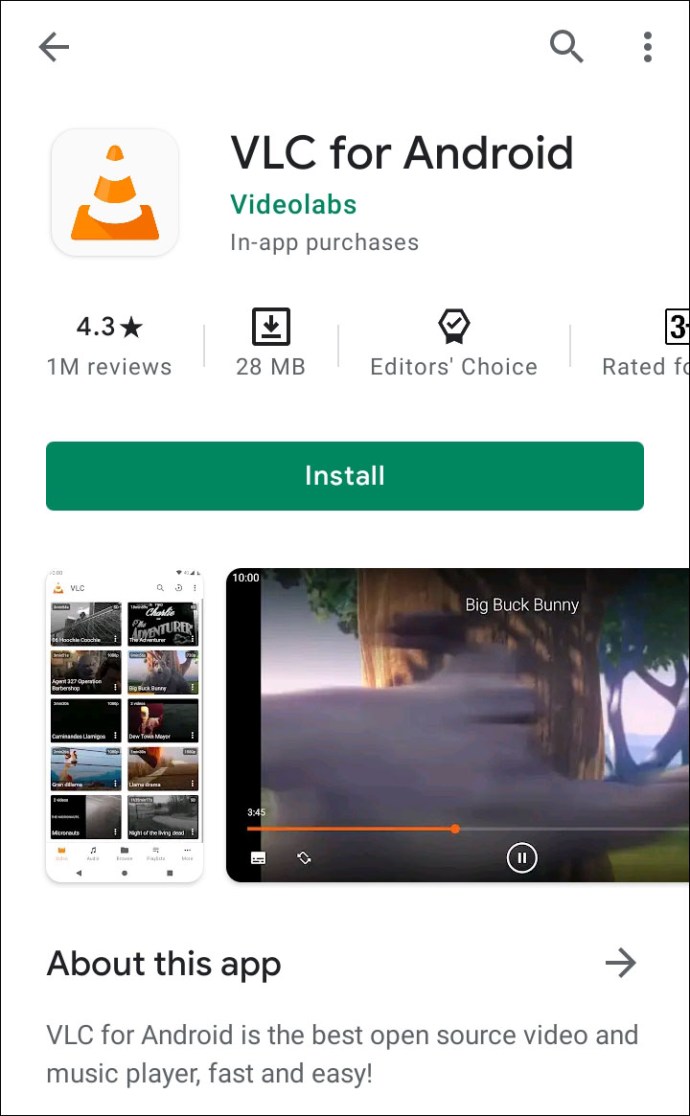
- BS 플레이어. 이 앱은 2004년에 처음 게시된 이후로 상당한 유산을 가지고 있습니다. VLC와 마찬가지로 고급 기능으로 가득 차 있고 다양한 파일 형식을 지원합니다. 하드웨어 가속 비디오 재생 기능이 있어 속도는 높이고 배터리 소모는 줄입니다.
모든 일반적인 미디어 파일 형식, 다양한 오디오 스트림, 자막, 재생 목록 및 다양한 재생 모드를 지원합니다. BS Player는 또한 사용자가 다양한 스킨으로 비디오 UI를 개인화할 수 있도록 합니다.
앱의 레이아웃은 액세스할 수 있고 쉽게 조정할 수 있으며 다양한 테마를 사용할 수 있습니다. 멀티태스킹을 지원하기 위해 BS Player에는 유용한 "팝아웃" 기능이 있습니다. 라이트 에디션은 무료이지만 광고가 있습니다.
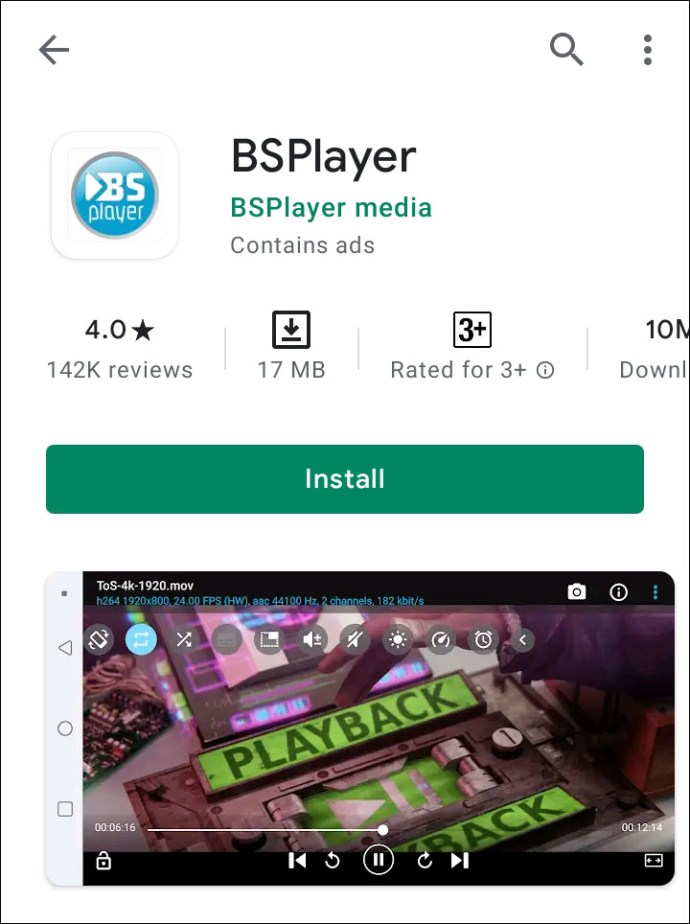
- MX 플레이어. 이 앱은 멀티 코어 디코딩을 허용하는 최초의 Android 비디오 플레이어 중 하나입니다. 거의 모든 비디오 및 오디오 파일 형식과 호환됩니다.
MX Player는 간단하고 사용자 친화적인 인터페이스에 많은 기능이 포함되어 있습니다. 자유롭게 확대 및 축소하고, 비디오 방향을 조정하고, 빨리 감기 및 뒤로 이동하고, 자막을 추가할 수 있습니다. 화면 스와이프 및 "핀치"와 같은 제스처 기능도 사용할 수 있습니다. 앱에는 화면상의 어린이 잠금 장치도 있습니다.
비디오 플레이어는 Google Play 스토어에서 무료로 사용할 수 있습니다. 추가 기능에 대한 플러그인을 얻을 수도 있습니다. 유일한 주요 단점은 광고가 포함되어 있다는 것입니다.
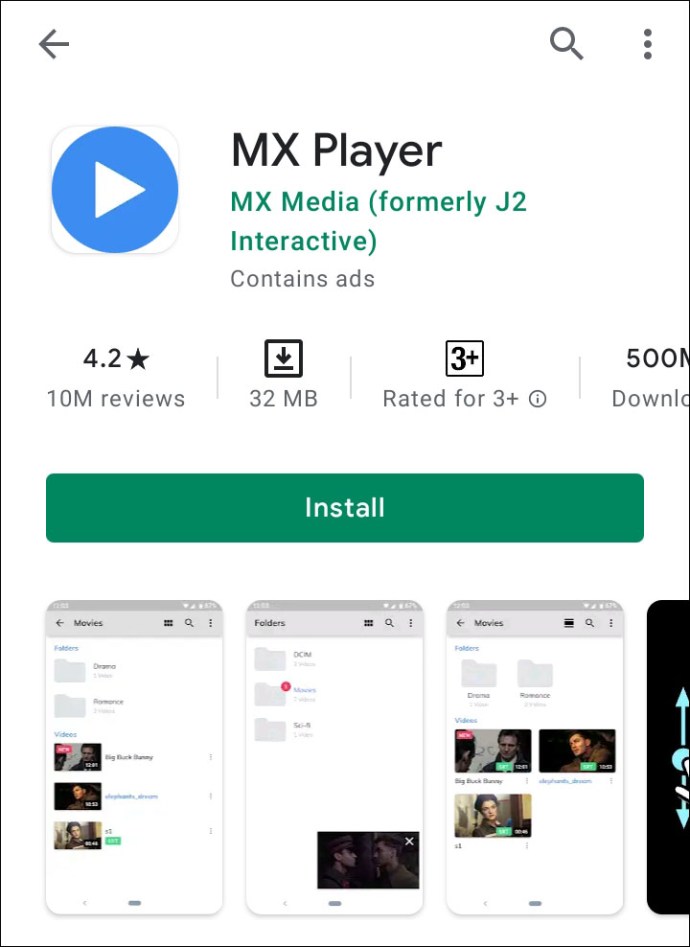
- AC3 플레이어. AC3 오디오 형식을 지원하는 훌륭한 Android 비디오 플레이어입니다. AC3 Player는 추가 플러그인 없이 자동으로 이 형식을 검색합니다. 이 앱은 다른 일반적인 비디오 및 오디오 형식도 지원합니다.
자동 동기화를 포함하여 다양한 자막 형식을 사용할 수 있습니다. 미디어 플레이어는 사운드, 밝기 및 비디오 방향에 대한 사용자 친화적인 설정으로 사용이 간편합니다. 웹 비디오를 재생할 수 있으며 백그라운드에서 비디오를 재생할 수도 있습니다. 또한 이퀄라이저가 내장되어 있습니다.
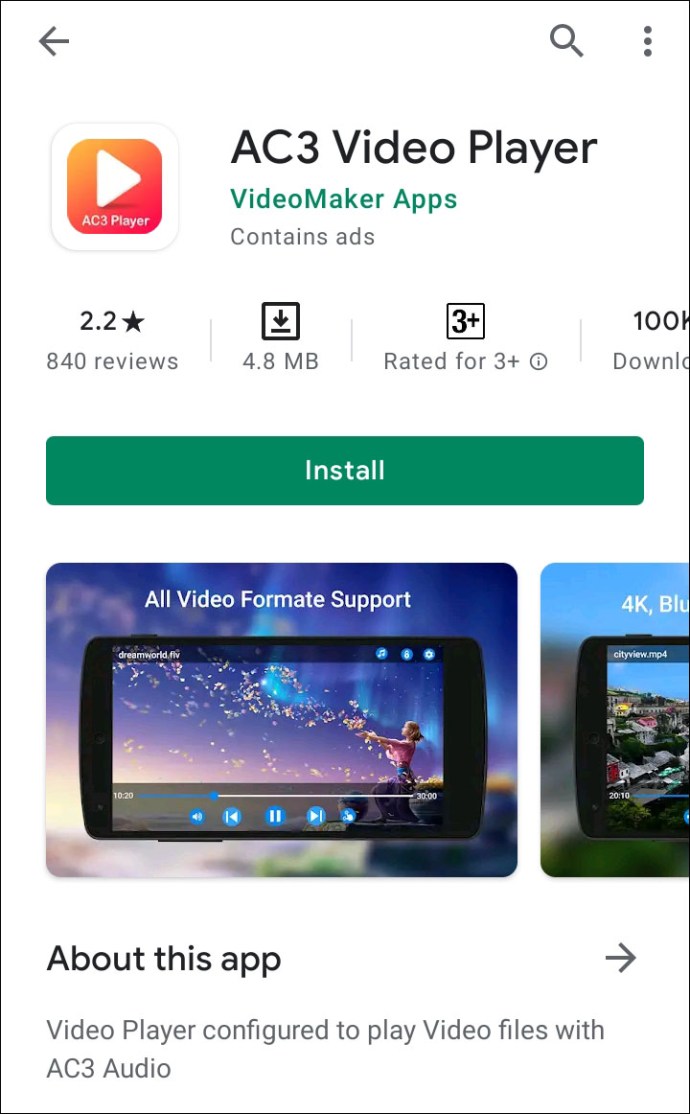
특정 앱을 염두에 두지 않은 경우 Google Play 카테고리를 탐색할 수 있습니다. 다운로드하기 전에 사용자 리뷰와 앱 평점에 주의하세요.
마음에 드는 비디오 플레이어를 찾으면 장치에 설치를 진행하세요. 방법은 다음과 같습니다.
- 기기에서 Google Play 스토어 앱을 엽니다.
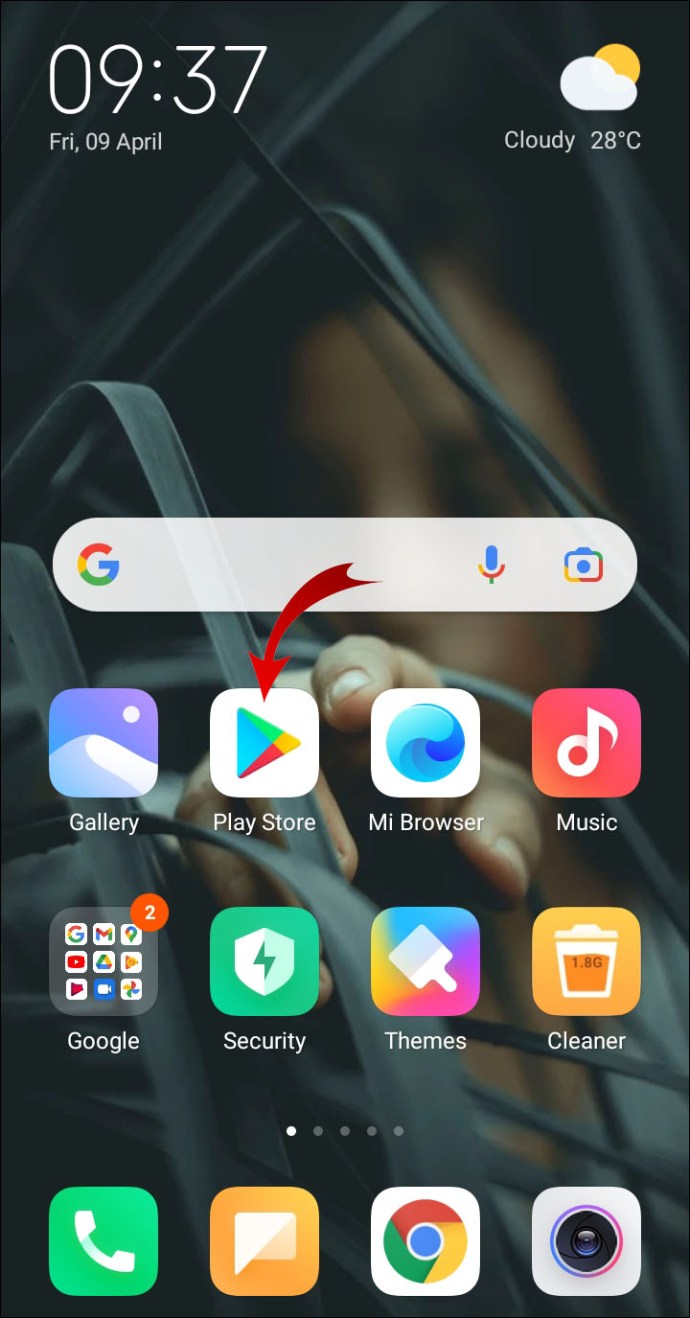
- 화면 상단의 검색창을 탭하세요. 찾고 있는 앱의 이름을 입력합니다. "카테고리" 탭을 통해서도 찾을 수 있습니다.
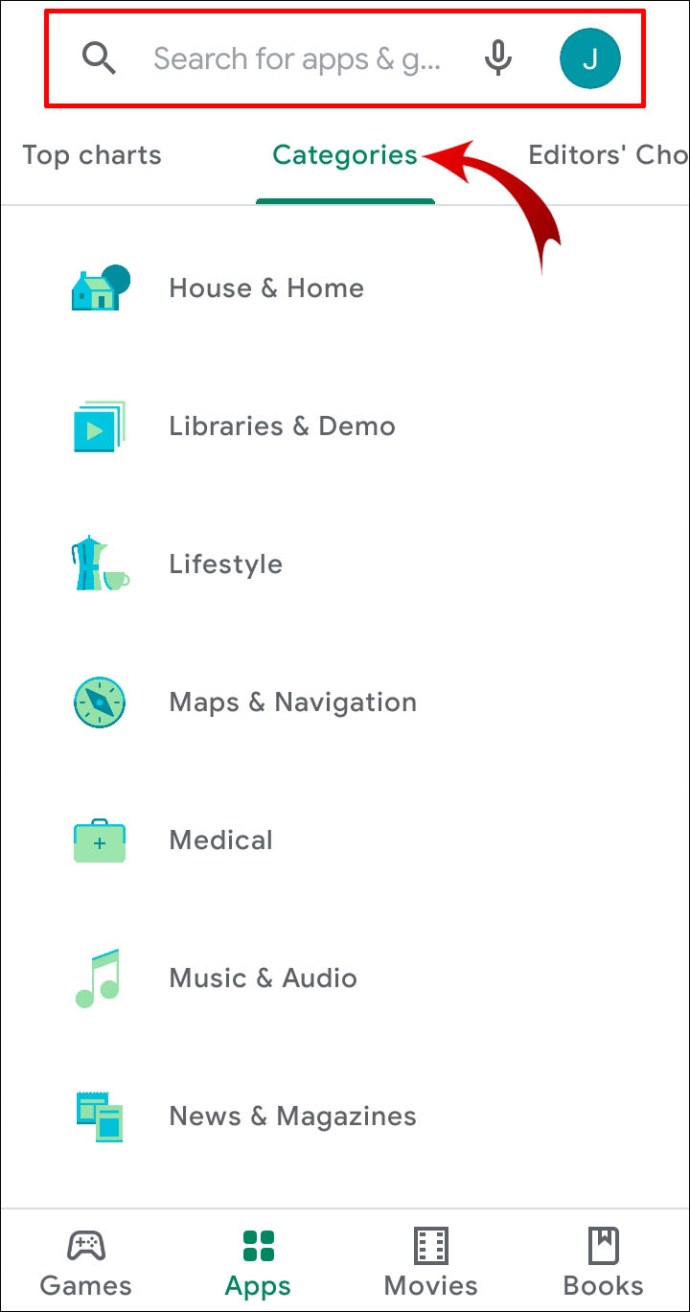
- 검색 결과에서 앱을 선택하세요. 앱 정보 아래의 "설치" 버튼을 누릅니다.
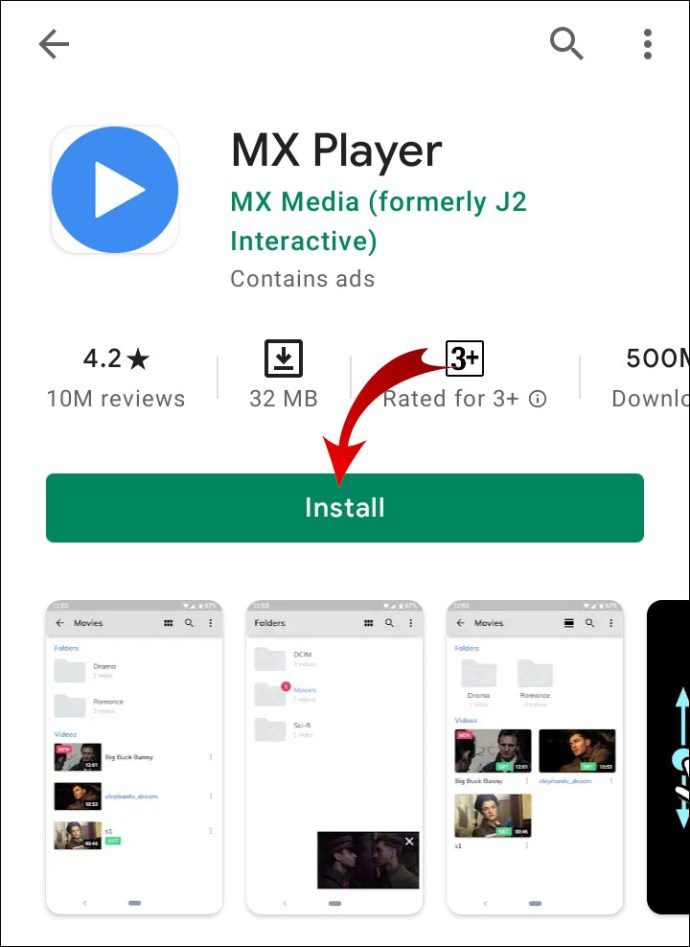
- "열기" 버튼을 눌러 다운로드를 완료합니다.
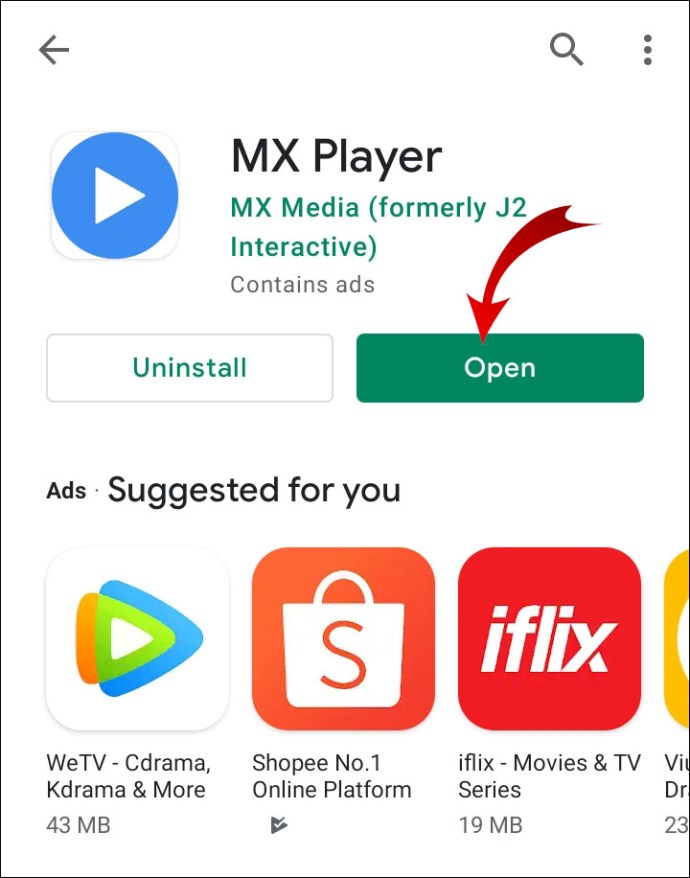
- 팝업 창이 나타납니다. 미디어 파일에 대한 액세스 권한을 부여하려면 "허용"을 탭하십시오.
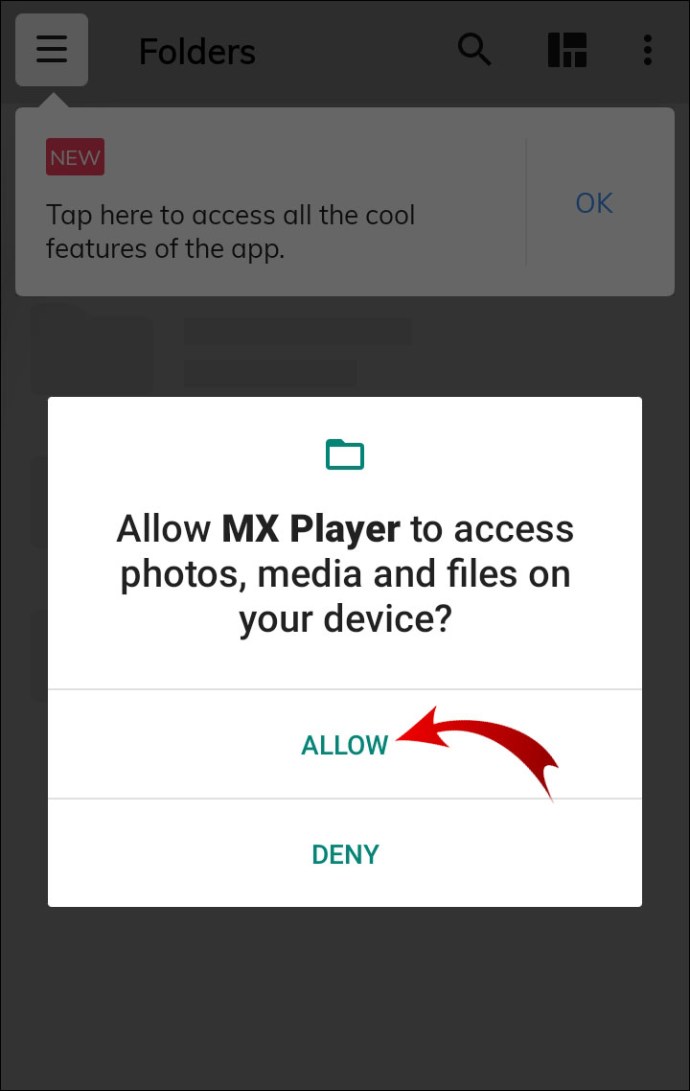
Android 설정을 사용하여 선호하는 기본 비디오 플레이어 설정
타사 앱을 성공적으로 다운로드한 후 기본 비디오 플레이어로 설정할 수 있습니다. 운영 체제 및 장치 발급자에 따라 단계가 다를 수 있습니다. 그러나 대부분의 휴대폰과 태블릿에 비슷한 방법을 적용할 수 있어야 합니다.
Android 설정을 사용하여 선호하는 기본 비디오 플레이어를 설정하는 방법은 다음과 같습니다.
- "설정" 앱을 엽니다. 홈 화면에서 톱니바퀴 아이콘을 탭하거나 풀다운 메뉴를 통해 액세스할 수 있습니다.
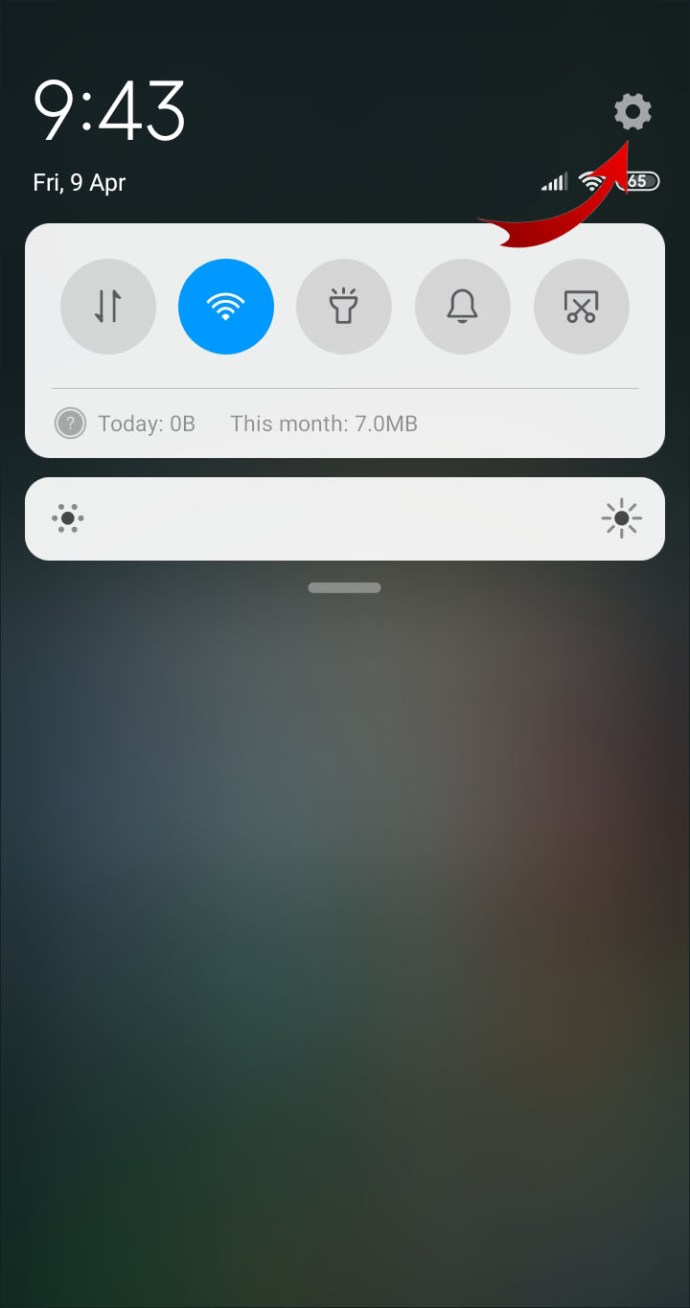
- 설정 목록을 스크롤하여 "앱"을 탭합니다.
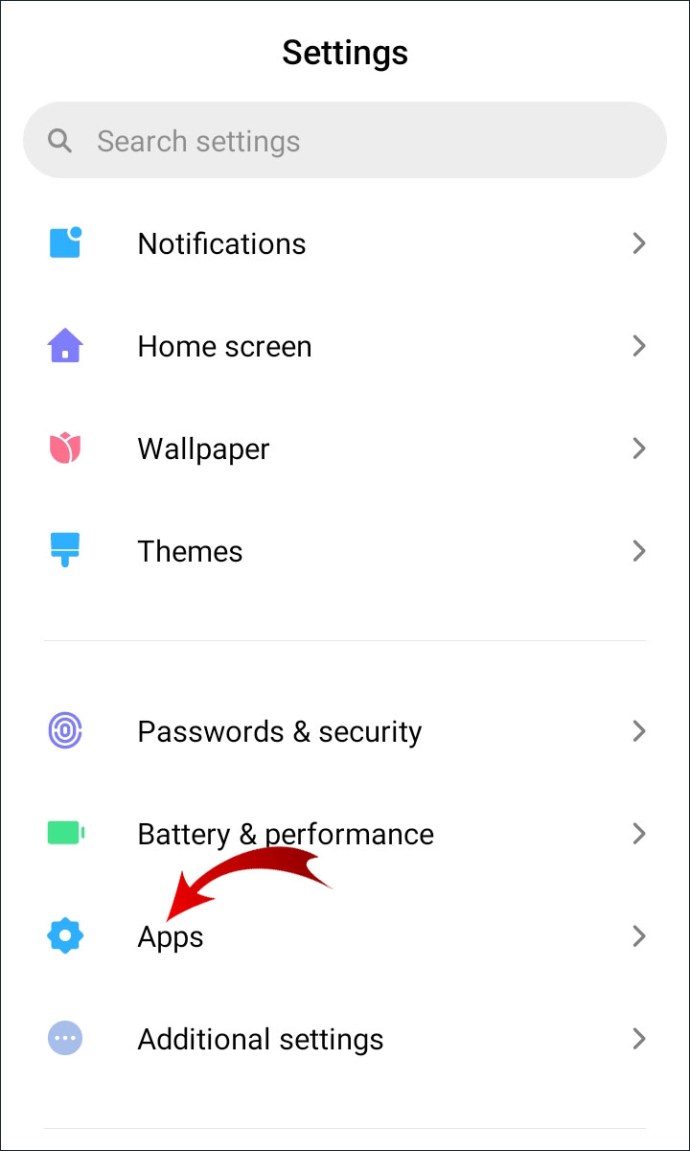
- 옵션 메뉴에서 "앱 관리"를 선택합니다.
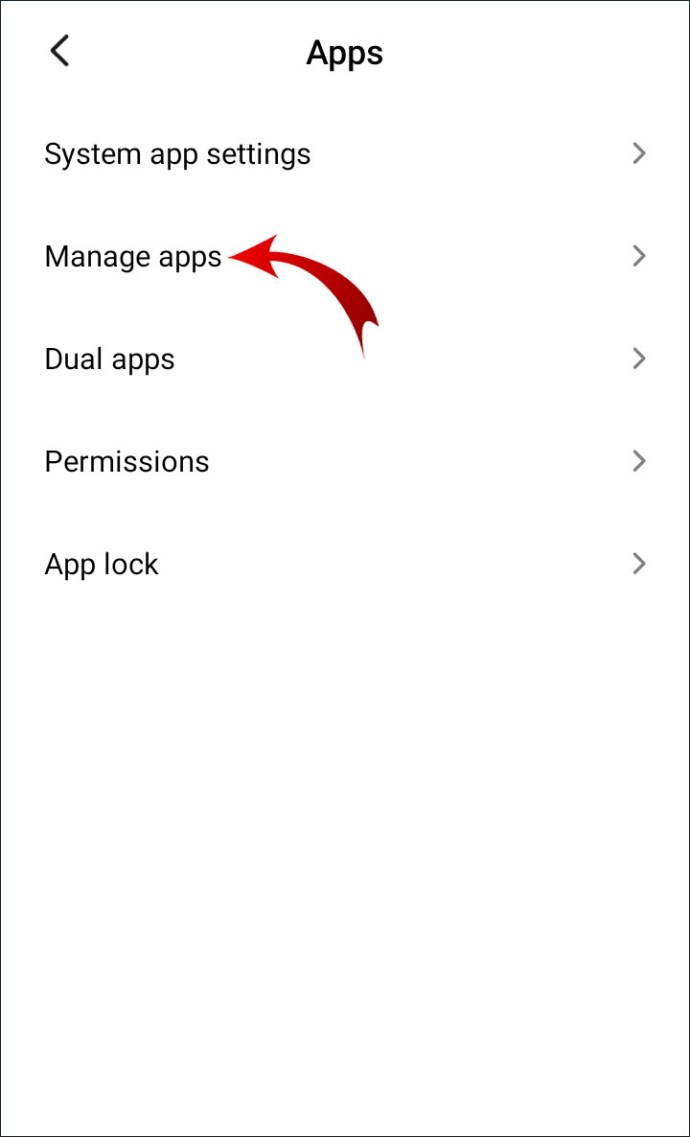
- 오른쪽 상단 모서리에 있는 작은 톱니바퀴 아이콘을 탭합니다. 경우에 따라 3개의 세로 점이 대신 표시됩니다. 옵션 메뉴에서 "기본 앱"을 선택합니다.
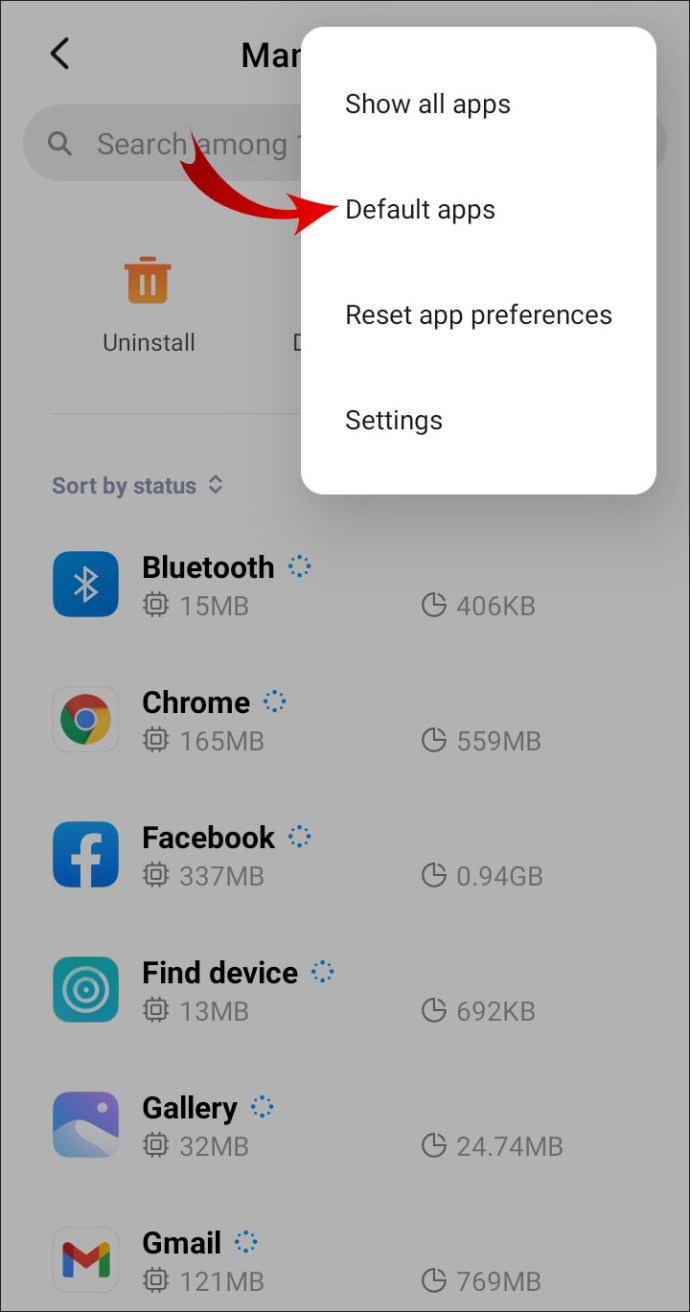
- 카테고리 목록이 표시됩니다. 비디오 플레이어 앱이 포함된 앱을 엽니다. 범주는 장치에 따라 다를 수 있습니다.
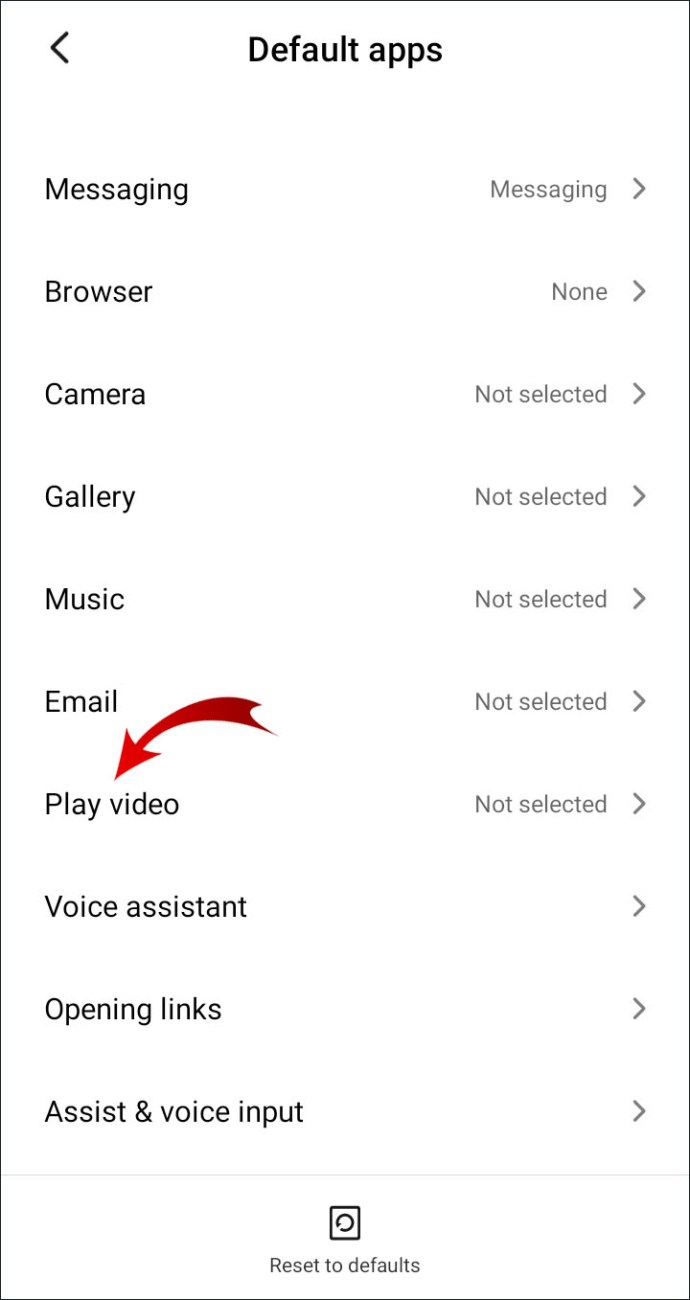
- 설치된 비디오 플레이어 목록이 나타납니다. 선호하는 비디오 플레이어 옆에 있는 작은 원을 탭하십시오.
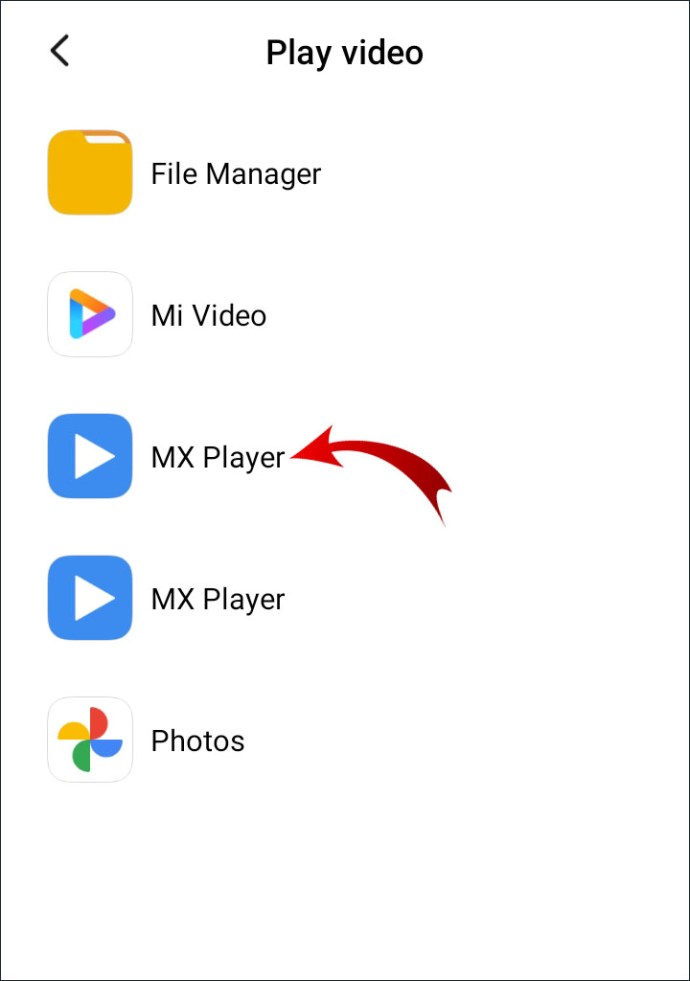
최신 버전의 Android OS(Lollipop)에는 훨씬 적은 단계가 필요합니다.
- 설정 > 애플리케이션으로 이동합니다.
- "기본 응용 프로그램" 범주로 스크롤합니다. 기본 비디오 플레이어 앱을 찾아 누릅니다.
- "기본값 지우기" 옵션을 선택합니다.
- "기본 응용 프로그램"으로 돌아가서 이번에는 "기본값 설정"을 선택합니다. 목록에서 다른 비디오 플레이어 앱을 선택합니다.
때로는 기본 앱이 없으면 Android에서 자동으로 추천합니다. 예를 들어 특정 기기에서 동영상을 처음 여는 경우 작은 팝업 창이 나타납니다. 일반적으로 두 가지 옵션을 사용할 수 있습니다. 그 중 하나를 기본 비디오 플레이어로 설정하려면 "항상"을 탭하십시오.
기본 Android 비디오 플레이어 FAQ
기본 Android 비디오 플레이어를 설정한 후 변경할 수 있습니까?
기본 앱 설정을 재설정하는 또 다른 방법은 타사 도구를 사용하는 것입니다. Default Manager Lite를 사용하여 다른 비디오 플레이어로 전환하는 방법은 다음과 같습니다.
1. 구글 플레이 스토어 앱을 엽니다.
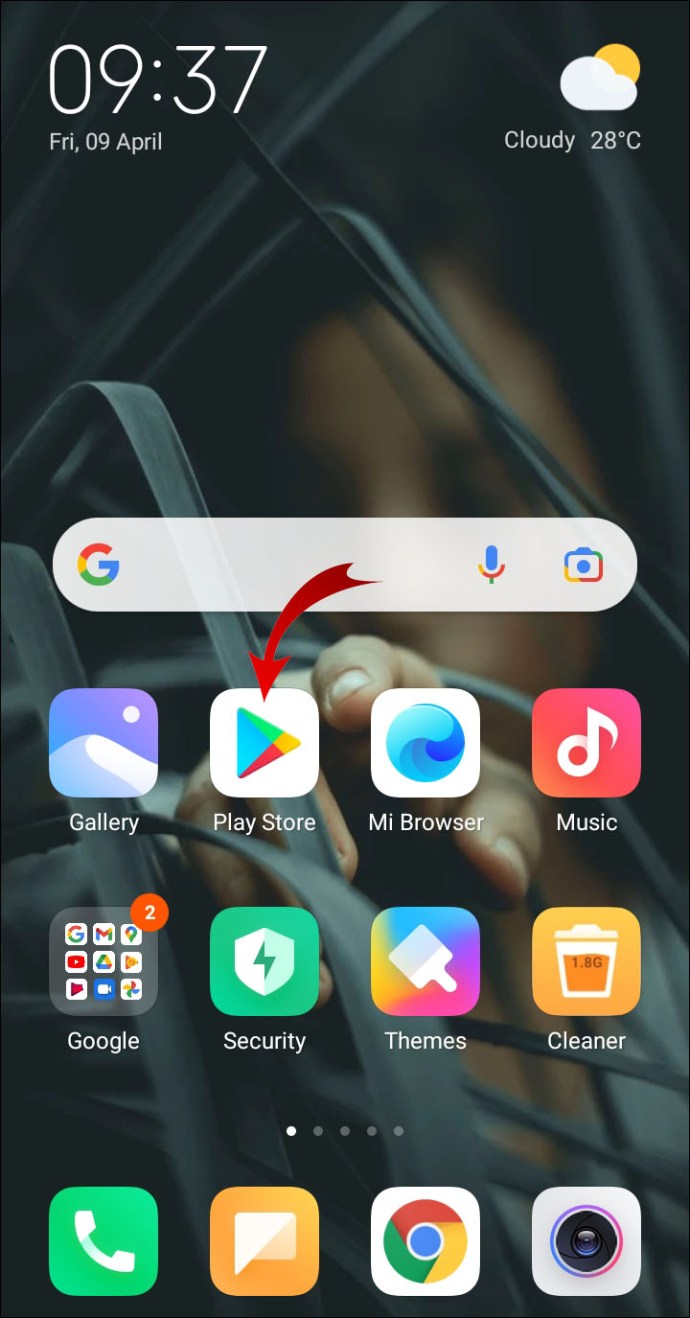
2. 검색 대화 상자에 앱 이름을 입력합니다.
3. 앱 정보에서 "설치"를 탭합니다. 앱 관리자의 "라이트" 버전을 선택해야 합니다.

4. 설치가 완료되면 "열기"를 눌러 앱을 실행합니다.

5. 카테고리 목록을 스크롤하여 기본 비디오 플레이어를 찾습니다. 탭하여 엽니다.
6. 앱 목록에서 원하는 비디오 플레이어를 선택합니다.
관리 도구는 기본 앱 설정에 대한 명확한 개요를 제공합니다. 몇 가지 간단한 단계로 장치 구성을 변경할 수 있습니다.
Google Play가 아닌 앱을 기본 동영상 플레이어로 사용할 수 있나요?
Google Play는 Android의 공식 앱 스토어이지만 유일한 옵션은 아닙니다. 다음은 앱을 찾는 데 사용할 수 있는 대체 앱 스토어 목록입니다.
· 아마존 앱스토어.
· APKMirror, APKUpdater 및 APKPure.
· F-드로이드.
· 삼성 갤럭시 앱.
· 험블 번들.
· 얄프 스토어.
Google Play 외부에서 앱을 다운로드하는 방법은 다음과 같습니다.
1. 앱 메뉴에서 톱니바퀴 아이콘을 눌러 "설정"을 엽니다.
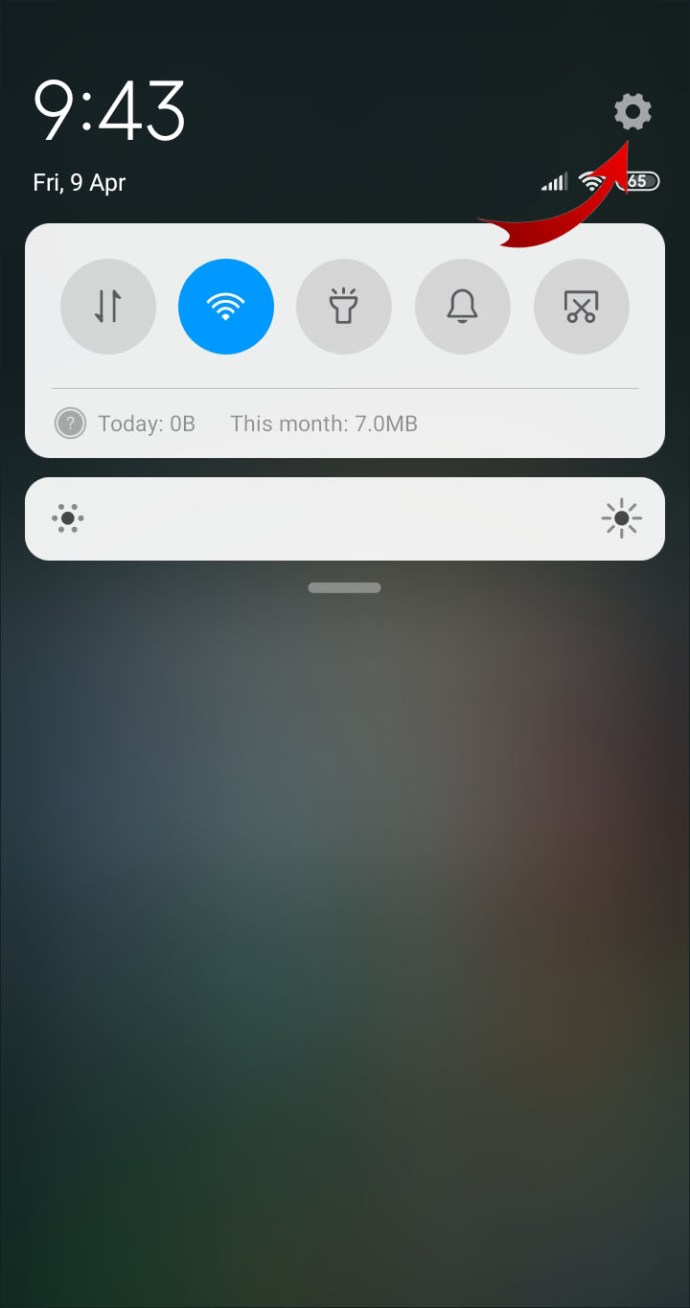
2. 앱 및 알림 > 고급으로 이동합니다.
3. 화면 하단으로 스크롤하여 "특별 앱 액세스"를 선택하십시오.
4. 옵션 목록에서 "알 수 없는 앱 설치"를 선택합니다.

5. 타사 앱 스토어에 액세스하는 데 사용할 웹 브라우저를 선택합니다.
6. 브라우저 아이콘 아래의 토글을 눌러 설정을 활성화합니다.
이전 세대 모델이 있는 경우 단계가 약간 다릅니다.
1. 기기의 "설정"으로 이동합니다.
2. 아래로 스크롤하여 "보안" 탭을 엽니다.
3. "알 수 없는 출처" 옆에 있는 토글을 눌러 타사 스토어에서 다운로드를 허용합니다.
기본 Android 비디오 플레이어를 어떻게 재설정합니까?
보시다시피 내장 비디오 플레이어를 사용하는 데 국한되지 않습니다. 대안이 없더라도 기본 앱을 재설정하도록 선택할 수 있습니다. 방법은 다음과 같습니다.
1. 홈 화면에서 톱니바퀴 아이콘을 눌러 "설정"을 엽니다.
2. 범주 목록을 스크롤합니다. "앱" 탭을 엽니다.
3. "앱 설정"으로 이동한 다음 "모든 앱"을 선택합니다.
4. 앱 목록을 스크롤하여 기본 비디오 플레이어를 찾습니다. 탭하여 "앱 정보"를 엽니다.
5. "기본으로 실행" 섹션에서 "기본값 지우기" 버튼을 누릅니다.
6. "앱 설정"으로 돌아가서 다른 기본 비디오 플레이어를 선택하십시오.
모든 기본 앱을 재설정하도록 선택할 수도 있습니다. 그렇게 하면 장치 구성을 완벽하게 제어할 수 있습니다. 방법은 다음과 같습니다.
1. 장치 "설정"을 엽니다.
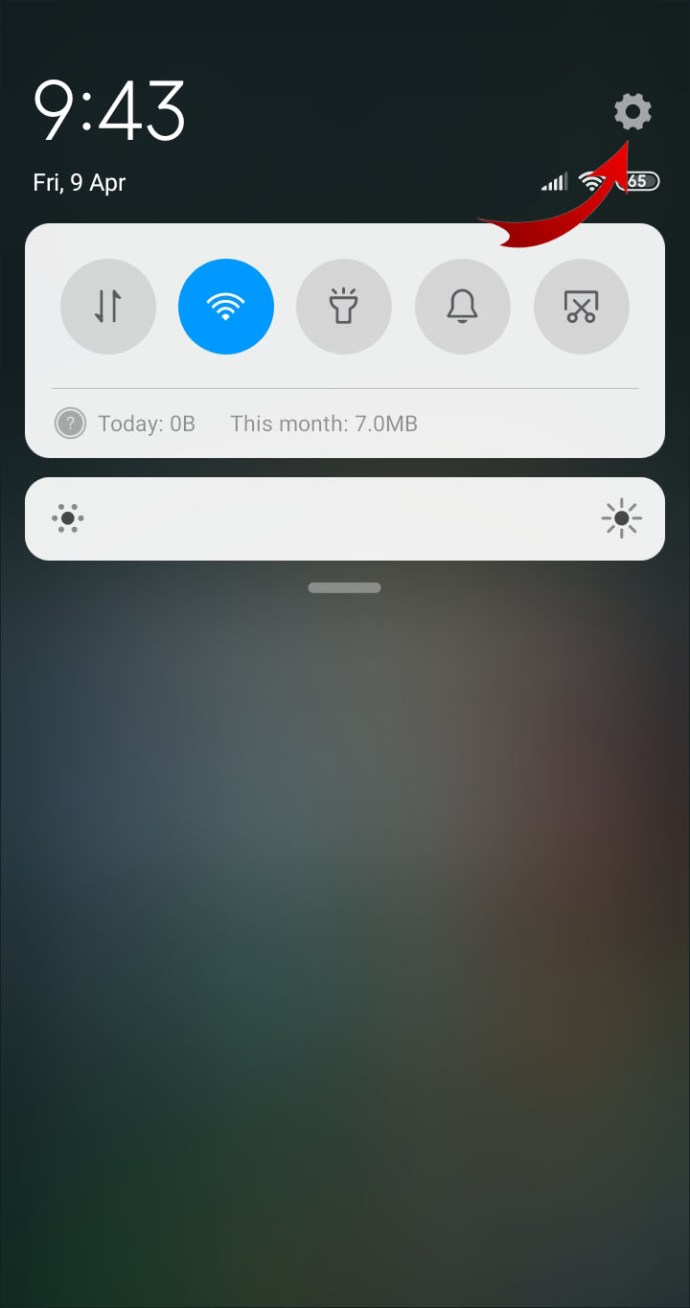
2. 옵션 목록에서 "앱"을 선택하고 "앱 설정"으로 이동합니다.
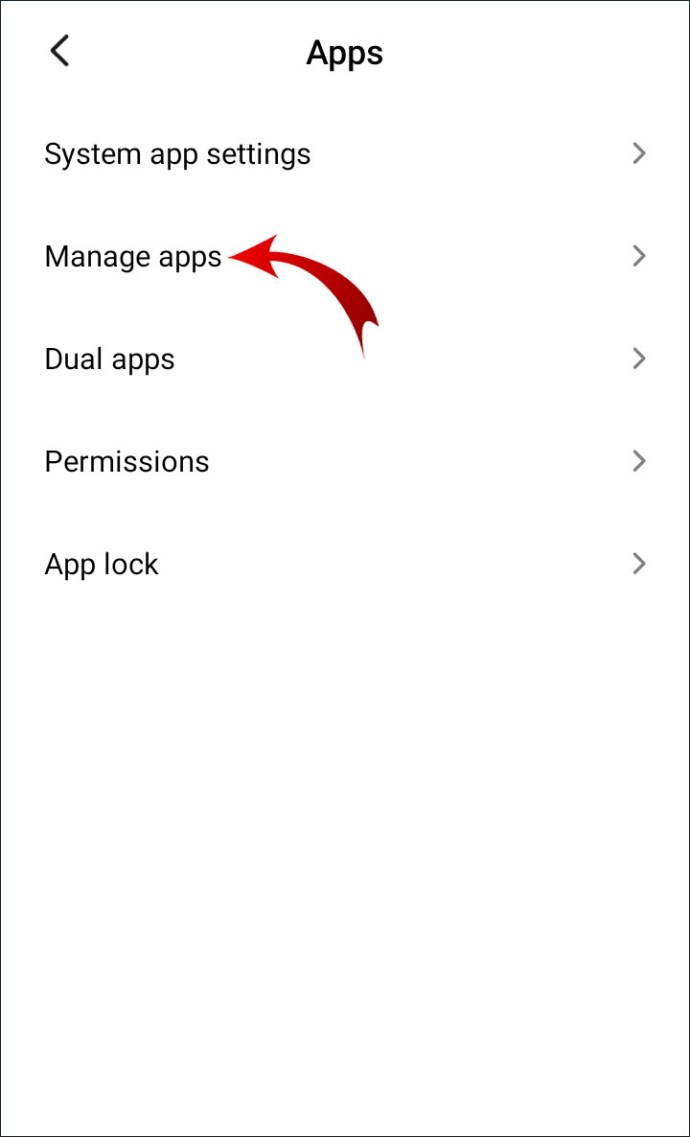
3. 화면 오른쪽 상단 모서리에 있는 세 개의 수직 점을 누릅니다.

4. 작은 드롭다운 메뉴에서 "앱 기본 설정 재설정"을 선택합니다.

5. 작은 팝업 창이 나타납니다. 장치에서 재설정 확인을 요청합니다. 프로세스를 중지하려면 "앱 재설정" 또는 "취소"를 탭하십시오.
데이터 손실에 대해 걱정할 필요가 없습니다. 재설정 기능은 기기에서 앱을 제거하지 않습니다.

재설정을 누르기에 너무 늦지 않았습니다.
Android는 매우 직관적인 운영 체제를 가지고 있지만 기본 앱 설정은 성공 여부입니다. 운 좋게도 항상 수동 및 자동으로 재설정할 수 있습니다. 그 목적을 위해 특별히 사용할 수 있는 관리 도구도 있습니다.
비디오 플레이어의 경우 Google Play 스토어에서 다양한 앱을 사용할 수 있습니다. 필요에 맞는 앱을 선택하고 Android 설정을 사용하여 기본 앱으로 설정하세요. 공식 Android 스토어에만 국한되지 않고 타사 소스에서도 다운로드할 수 있습니다.
Android용 비디오 플레이어는 무엇입니까? 기본 설정을 그대로 두시겠습니까? 아래에 댓글을 달고 Android 운영 체제에 대한 경험을 알려주세요.